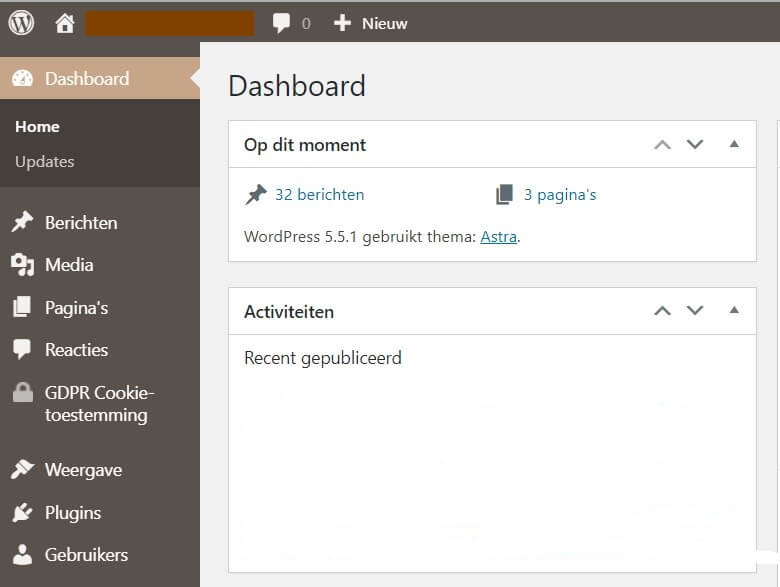
Erstellen und Veröffentlichen eines Beitrags in WordPress
Das Erstellen und Veröffentlichen eines Blogbeitrags in WordPress ist ein fortlaufender Prozess, der für die Erneuerung der Inhalte auf Ihrer Website und Ihre Positionen in den Suchmaschinenergebnissen wichtig ist. Aber wie funktioniert das genau? Das werden wir uns in diesem Artikel genauer ansehen.
Mit einem mit WordPress erstellten Blog ist es ein Leichtes, einen Blogbeitrag zu veröffentlichen, dies geschieht mit wenigen Klicks direkt aus dem Administratorbereich in WordPress. Es ist nicht notwendig, den Blogbeitrag in einem anderen Texteditor wie Word, OpenOffice oder Google Docs zu schreiben. Sie können sich immer noch dafür entscheiden, um vielleicht eine bessere Rechtschreibprüfung zu erhalten. Aber heutzutage ist die Rechtschreibprüfung im Google Chrome Browser auch ziemlich gut. Später in diesem Beitrag werden wir eine Erweiterung besprechen, die dafür in Google Chrome verwendet werden kann.
Einloggen in die WordPress-Administrationsumgebung und Erstellen des Beitrags
Um einen Beitrag innerhalb von WordPress zu schreiben, müssen Sie sich zunächst in der Admin-Umgebung anmelden. Nach der WordPress-Installation können Sie darauf zugreifen, indem Sie zu yourwebsite.co.uk/admin gehen. Eine andere Möglichkeit ist:IhreWebsite.nl/wp-admin/index.php
Dadurch gelangen Sie zum Anmeldebildschirm, der wie folgt aussieht:
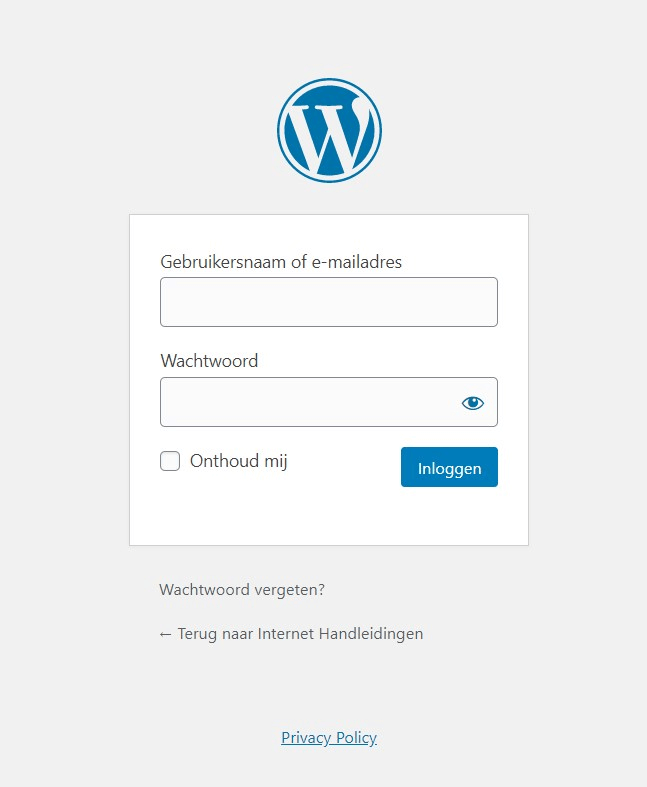
Dieses Login ist fest in der WordPress-Installation hinterlegt und Sie werden es in Ihrem Browser gespeichert oder irgendwo aufgeschrieben haben. Nach dem Einloggen können Sie auf folgende Weise einen neuen Beitrag erstellen:

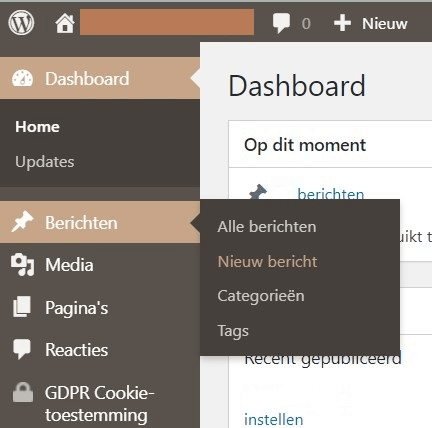
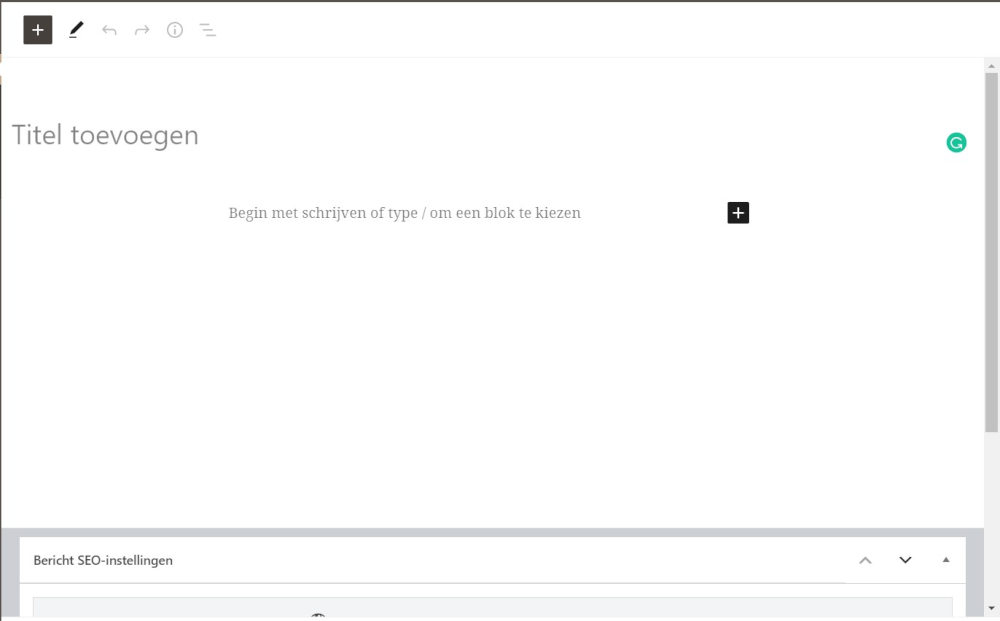
Danach kommen Sie zu dem Bildschirm, um tatsächlich einen Beitrag zu schreiben. Oder der wichtigste Teil einer Website ist das Befüllen mit Inhalten. Mit einem Design oder einer Vorlage können Sie mit WordPress-Hosting in 5 Minuten startklar sein. Das Füllen des Inhalts wird immer ein Prozess sein.
Schreiben und Arbeiten im WordPress-Editor
Durch tägliches Einloggen und Schreiben im WordPress-Editor lernen Sie den Umgang mit dem Content Management System. Als Anfänger kann das natürlich ein bisschen knifflig sein. Wenn Sie mit einem Texteditor wie Microsoft Word vertraut sind, dann kennen Sie vielleicht schon einige Begriffe und Symbole. Wir empfehlen, einen Testbeitrag auf der Website zu erstellen und ihn noch nicht live zu schalten. Gehen Sie alle Einstellungen durch und versuchen Sie z. B.:
- Einfügen einer Tabelle
- Hochladen und Einfügen eines Bildes
- Erstellen Sie einen Link zu einer anderen Website oder internen Seite.
- Gehen Sie die verschiedenen Rubriken durch. Diese sind wichtig für die weitere Unterteilung des Textes.
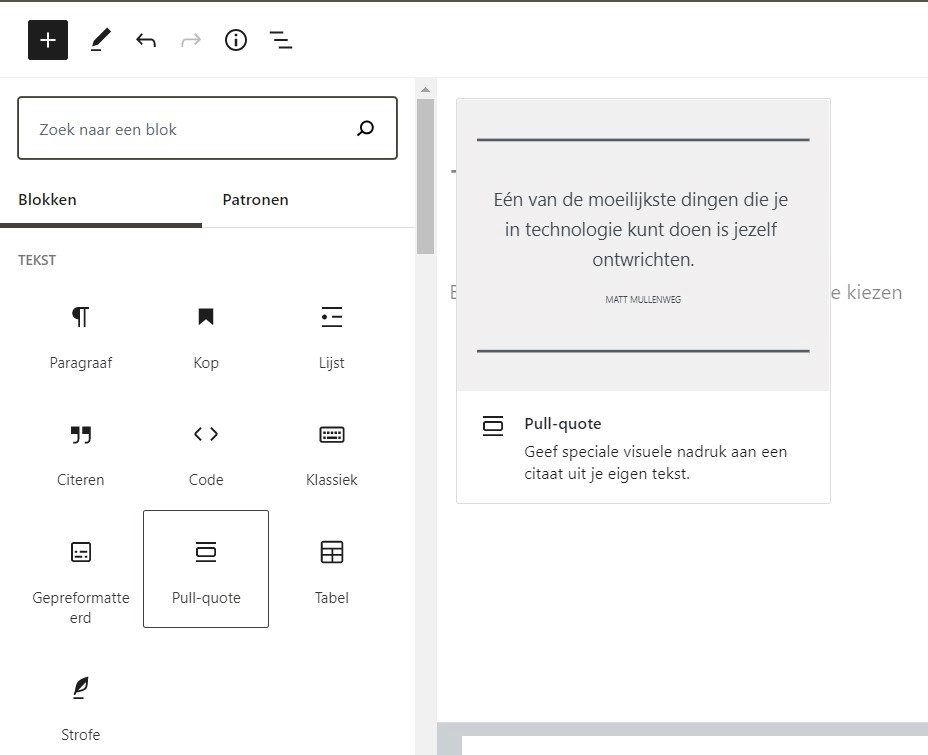
In den Blöcken, die hinzugefügt werden können, können viele verschiedene Dinge hinzugefügt werden. Dies kann verwendet werden, um Text oder Informationen hervorzuheben, z. B. in einer Tabelle oder einem Zitat. Oder es kann verwendet werden, um eine Funktionalität hinzuzufügen. Zum Beispiel ein Bild mit einem Link, oder eine Schaltfläche mit einem Link zu einem Registrierungsformular.
Auf diese Weise können Sie einfach auf Blockbasis arbeiten. Dies ist auch als Gutenberg-Editor bekannt. Dies war eine neue Entwicklung von WordPress und wurde mit viel Kritik begrüßt. Da viele Leute den älteren Editor bevorzugen. Persönlich denke ich, dass dies kein Thema ist. Da Sie im Editor auch HTML eintippen können. Und so können Sie immer noch die gleiche Steuerung vornehmen. Aber Veränderungen sind immer ein wunder Punkt bei vielen Anwendern. Wenn Sie mit WordPress anfangen, werden Sie wahrscheinlich nur die Tatsache mögen, dass alles auf übersichtliche Weise hinzugefügt werden kann, und dass es komplett visuell auf der Seite ist. Das macht es angenehm, einen WordPress-Beitrag sofort auf Ihrem Hosting zu veröffentlichen, ohne eine Menge manueller Überprüfungen.
Es wird empfohlen, die Seite alle paar Minuten zu speichern, dies kann manuell mit einer Tastenkombination geschehen. STRG + S oder drücken Sie die Schaltfläche Entwurf speichern. Dadurch wird ein Konzept in der Datenbank gespeichert, so dass es später immer wieder verwendet werden kann. Auch dies wird alle paar Minuten automatisch gespeichert. Wenn Sie z. B. eine Schreibpause einlegen, ist es ratsam, beim Verlassen die Tastenkombination STRG + S zu drücken. Das vermeidet Arbeitsmüll und Frustration.
Veröffentlichen und Prüfen des Beitrags
Bevor Sie den Beitrag veröffentlichen, empfehlen wir Ihnen, sich den Beitrag laut vorzulesen. Dabei fallen immer viele Rechtschreibfehler auf und Sie lernen, wie Ihr Text fließt. Wenn Sie von einem Thema zu einem anderen fliegen, kann es ratsam sein, es anders einzuteilen. Bei den Inhalten auf Ihrer Website ist vor allem eines wichtig. Es sollte ein schönes Leseerlebnis für den Endbenutzer sein.
Google Chrome enthält automatisch eine Rechtschreibprüfung. Wenn Sie in Englisch schreiben, gibt es auch ein gutes Plugin, das verwendet werden kann, namens Grammerly. Damit lassen sich viele Rechtschreibfehler, die in einem niederländischen Text gut klingen könnten, herausnehmen. Aber nicht so sehr in einem englischen Text.
Um den Beitrag schließlich zu veröffentlichen, klicken Sie auf die Schaltfläche Veröffentlichen, danach erscheint er live auf der Website. Die URL oder der genaue Ort des Beitrags wird dann angezeigt. Dieses kann kopiert werden, um es in sozialen Medien zu teilen oder um den Beitrag zu besuchen. Danach ist der Beitrag live und kann von jedem, der den Link hat, besucht werden. Oder auf Ihrer Website und durch die letzten Nachrichten auf der Post.
In zukünftigen Blogbeiträgen werden wir weitere WordPress- und Website-Tipps geben. Haben Sie Fragen oder Anregungen für Tipps? Bitte kontaktieren Sie uns über das Ticketsystem oder den Chat!



